如何制作一个动态的电子相册?视听X8是一款功能强大的视频剪辑软件,很多朋友都下载了。有些朋友对影音X8比较陌生,不太熟悉它的功能特性。
不知道如何用惠生惠影X8制作动态电子相册,所以官网边肖今天就给大家分享一下惠生惠影X8制作动态电子相册的方法。让我们来看看。

用声影X8制作动态电子相册的方法:
一、视频蒙版的制作方法
1.首先在重叠轨1上插入一块白色材料,将时间设置为07: 04,调整大小和位置,如图1所示。
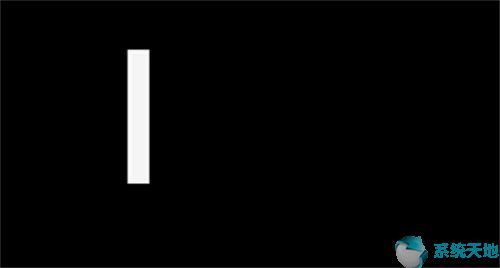
2.在重叠的轨道2至11上,也插入白色材料,其位置如图2所示。每个素材之间的间隔为2帧,末端与重叠轨道1对齐。
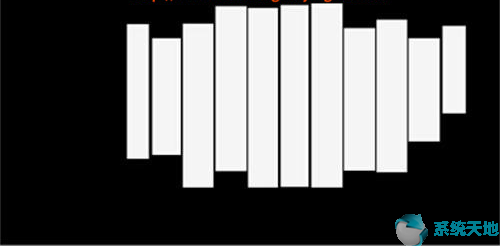
3.制作好遮罩后,保存项目文件。
4.导入视频制作。创建一个新的项目文件,在叠加轨道中插入一段素材,在属性中勾选“应用叠加选项”,在类型中选择“视频遮罩”,在下面的列表中点击添加,如图3,找到保存的项目文件,如图4,点击打开。
视频遮罩被导入到遮罩列表中,如图5所示。

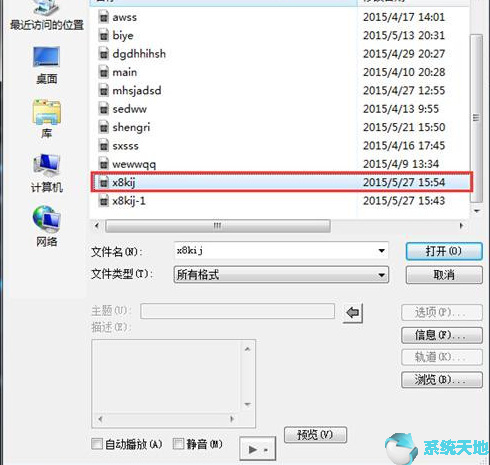
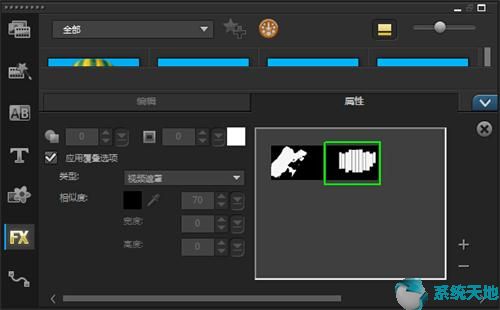
二、电子相册操作步骤
1.首先在视频轨道上插入师父的视频素材作为背景,时间设置为59: 07。
2.在重叠轨道1上插入special 03443的视频素材,时间设置与背景素材一致。
3.在重叠轨道2上添加logo_01910文件夹的材料。右键单击覆盖轨道,并选择导入视频。在弹出的文件类型窗口中,选择优利图像序列选项,点击选项,如图6所示。

4.在弹出的对话框中点击选择,选择序列图的位置,选择第一张图片,点击打开,如图7所示。

5.在刚刚出现的“定义图像序列”对话框中,自动填写文件地址,然后点击确定。
6.在“打开视频文件”对话框中,出现uis文件,如图8所示。选择文件,点击打开,序列号素材将被导入到重叠轨道中。
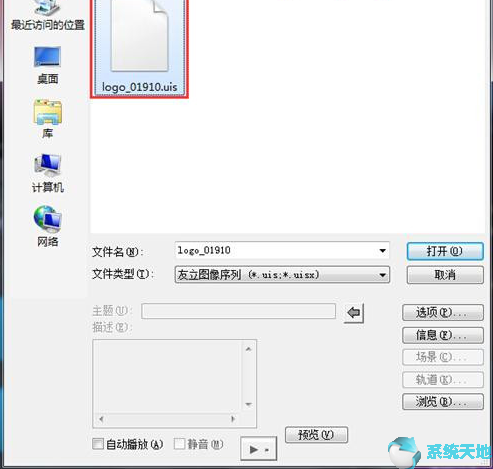
7.继续将材料插入重叠轨道2,并将材料调整到相应的长度。然后给素材设置一些动作。将视频遮罩添加到材质中。
8.继续将“颜色偏移”滤镜添加到材质中,然后单击自定义滤镜。首先,将第一帧和最后一帧的红色X和Y轴值调整为0,如图9所示。
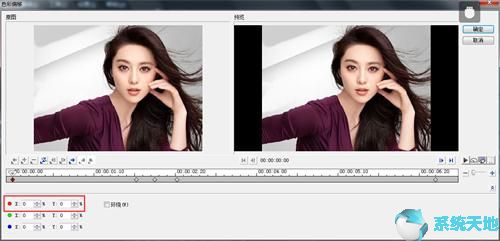
9.将第一帧的参数复制到02: 01和02: 21帧。设置一帧为02: 10,调整红色X轴的值为99,如图10,最后点击确定。
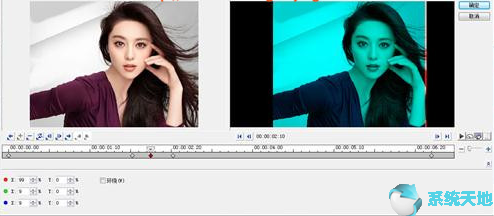
10.继续给更改后的素材添加“色偏”滤镜,在02: 10添加关键帧,将红色X轴值调整为-99,如图11所示。其他帧的滤镜设置与上一帧相同,最后点击确定。
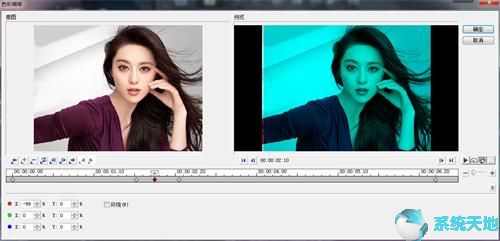
11.关于以下材料设置,请参考第7点至第10点。
12.最后,给素材加上字幕和背景音乐。动画字幕,并根据字幕添加眩光。调整音乐的长度以匹配视频的长度。
以上是系统世界官网边肖制作动态电子相册的方法。只要按照上面的方法,利用音视频X8就可以制作出一个完美的动态电子相册。








